iOS 17 llegará pronto y con él muchas funciones nuevas en el iPhone. Entre otras cosas, puede compartir sus contraseñas a través de grupos de contraseñas compartidas. Lea aquí cómo funciona.
Compartir contraseñas es mucho más fácil con el nuevo sistema operativo de iPhone iOS 17: en lugar de compartir información de inicio de sesión individual, puede crear grupos allí y así compartir cualquier cantidad de contraseñas con contactos seleccionados.
Por ejemplo, los miembros de un hogar pueden ver las contraseñas de todas las cuentas de transmisión de Netflix a Disney+ de una sola vez, sin tener que compartir la información de inicio de sesión individualmente o leerla en una hoja de papel en el refrigerador.
Netzwelt explica paso a paso cómo puede configurar y administrar los prácticos grupos de contraseñas compartidas:
Cómo configurar un grupo de contraseña compartida
-
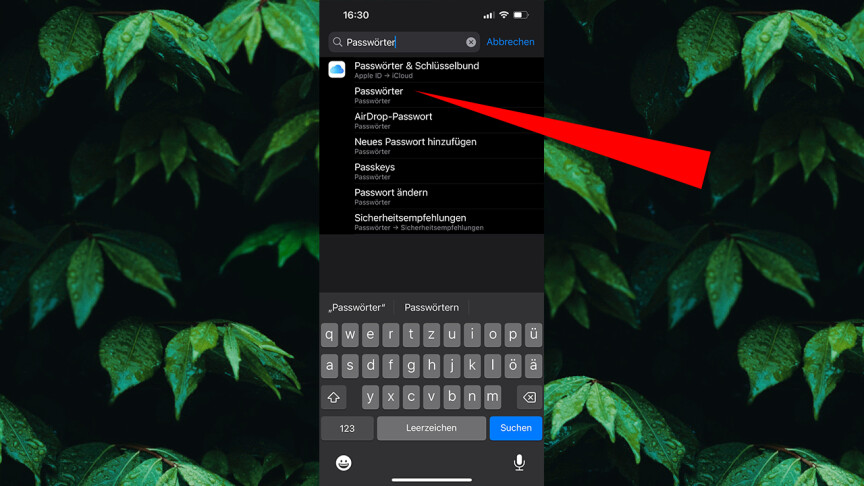
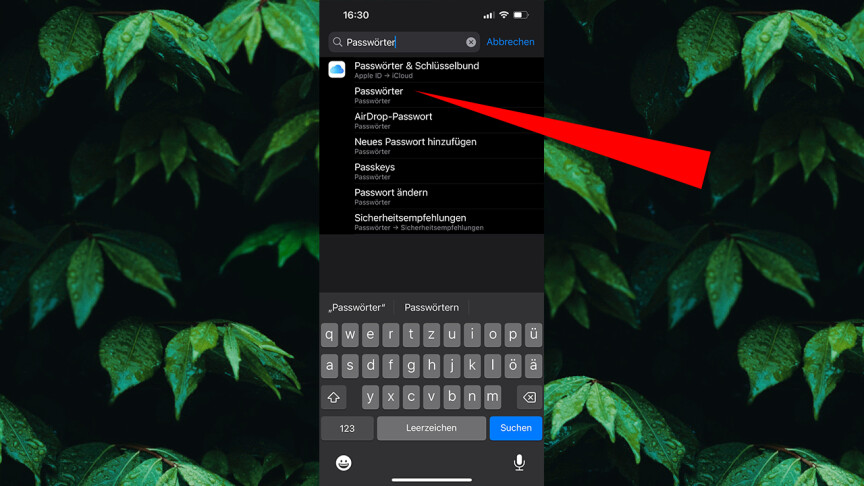 1
1Ingrese el término de búsqueda «contraseñas» en la función de búsqueda de su iPhone o en la configuración y haga clic en el mismo resultado.
-
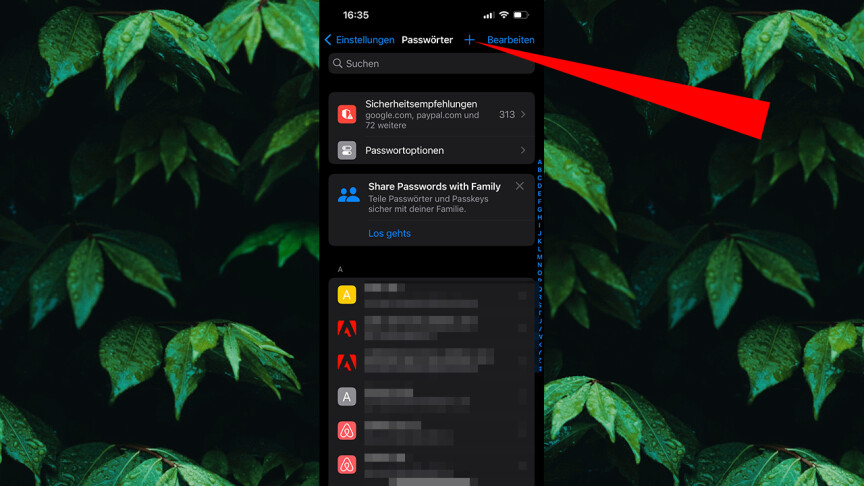
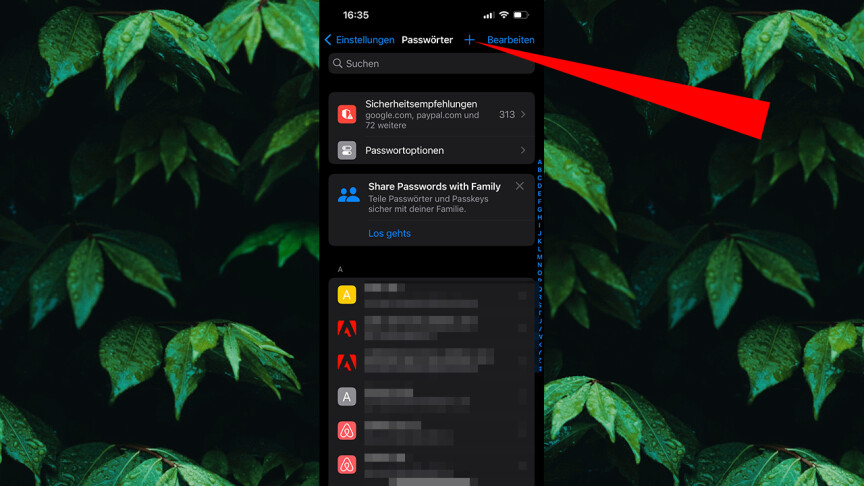 2
2En la sección Contraseñas, haga clic en el icono «+» en la parte superior de la pantalla.
-
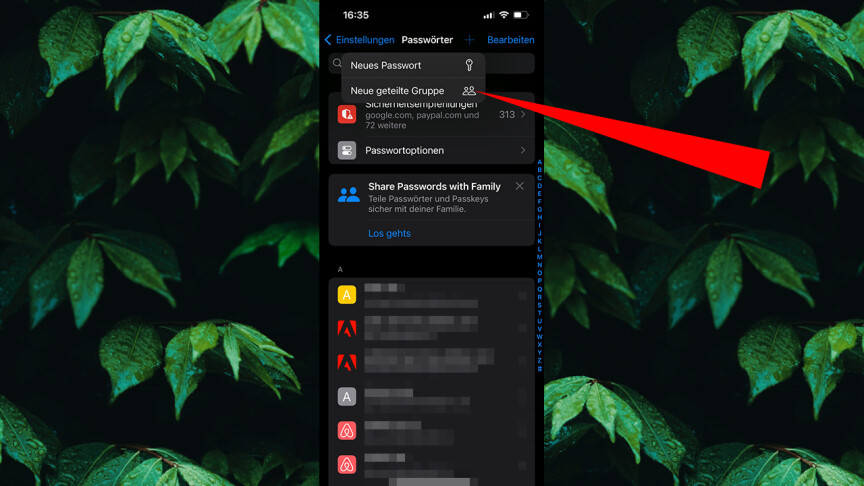
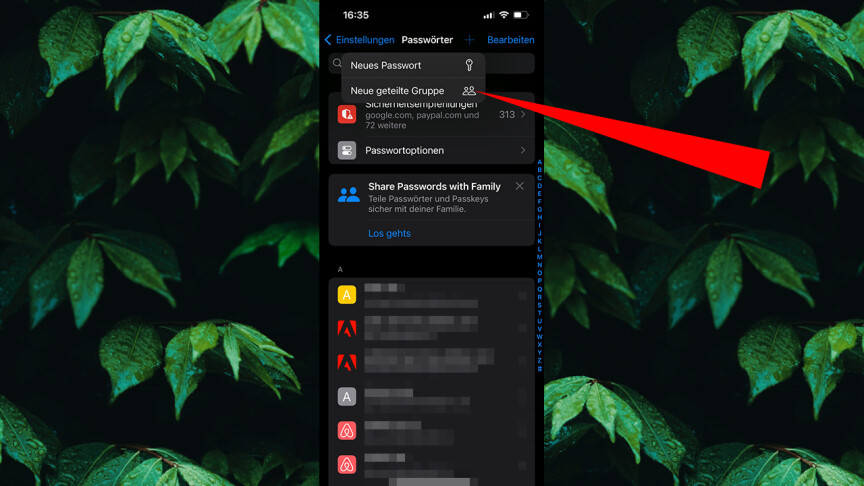 3
3Ahora se abre una ventana desplegable en la que seleccionas «Nuevo grupo compartido».
-
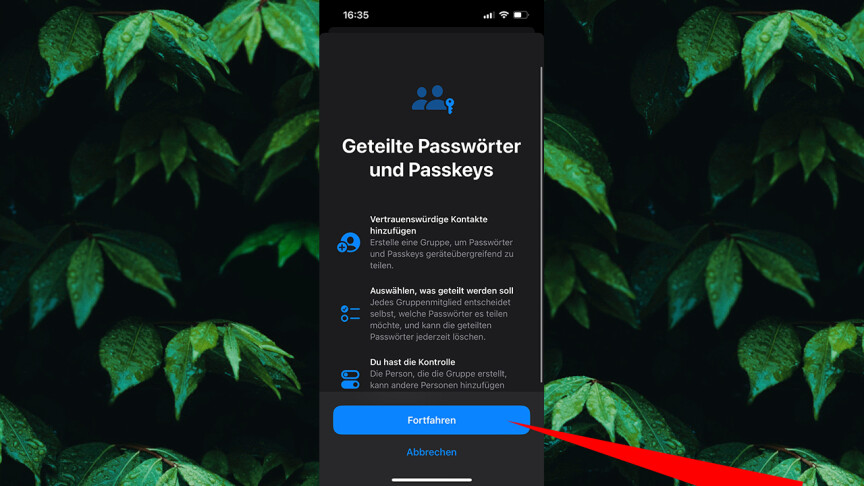
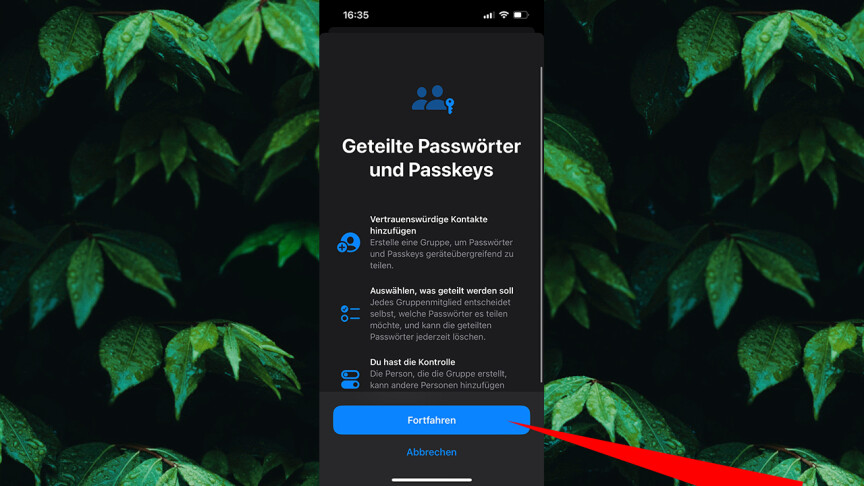 4
4Aquí puede ver una página de información que le informa sobre sus opciones para compartir contraseñas. Haz clic en «Continuar» cuando hayas leído las instrucciones.
-
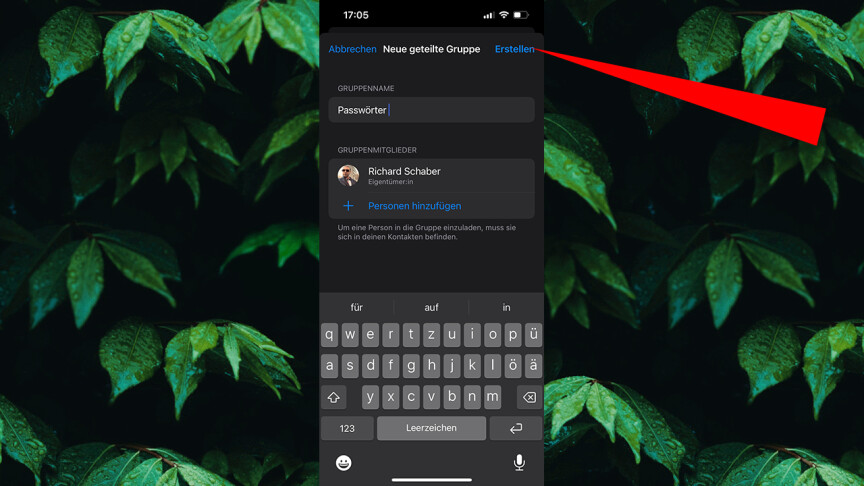
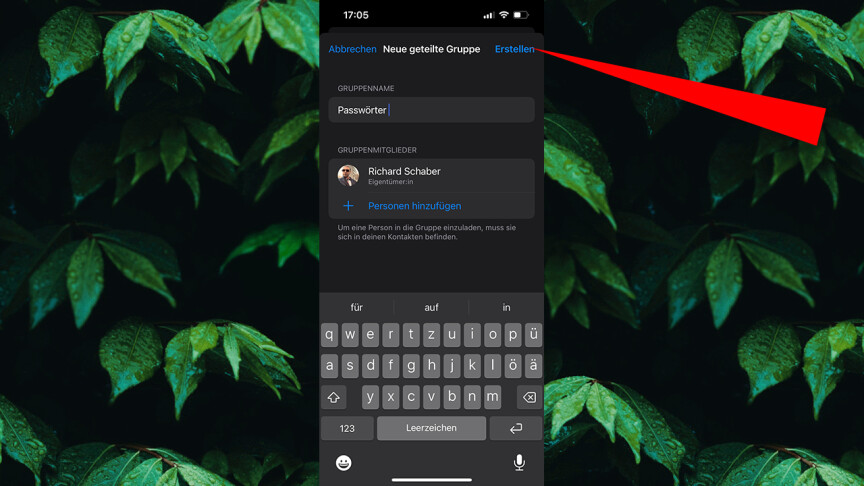 5
5Ahora puede dar un nombre al nuevo grupo de contraseñas compartidas y hacer clic en «Crear».
-
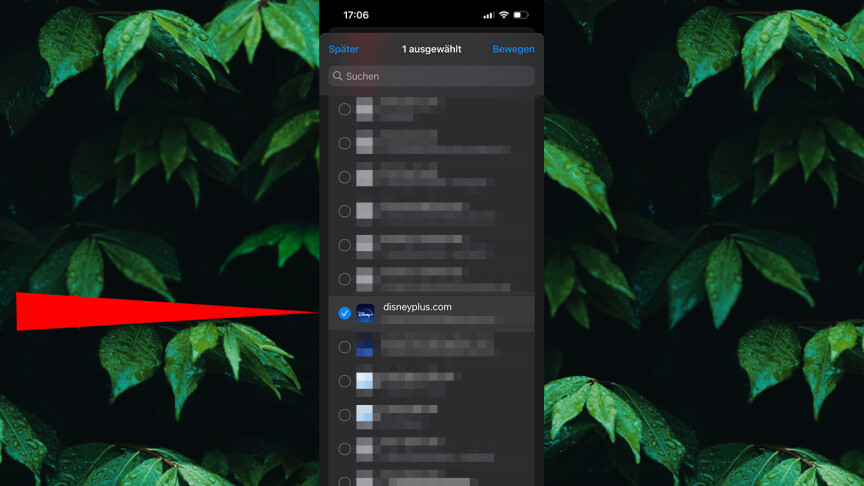
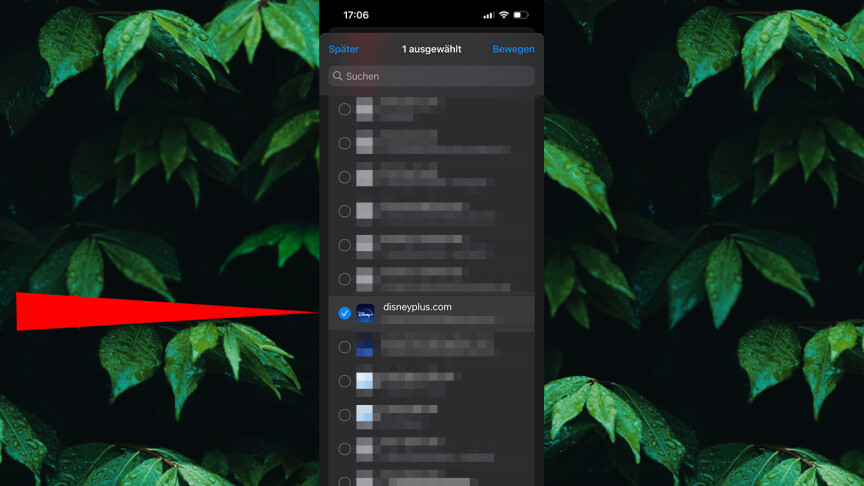 6
6A continuación, de una lista de sus contraseñas y credenciales guardadas, puede elegir cuál de la información de inicio de sesión compartir con el grupo. Aquí seleccionamos el servicio de transmisión de Disney+ para compartir el acceso con los miembros del hogar.
-
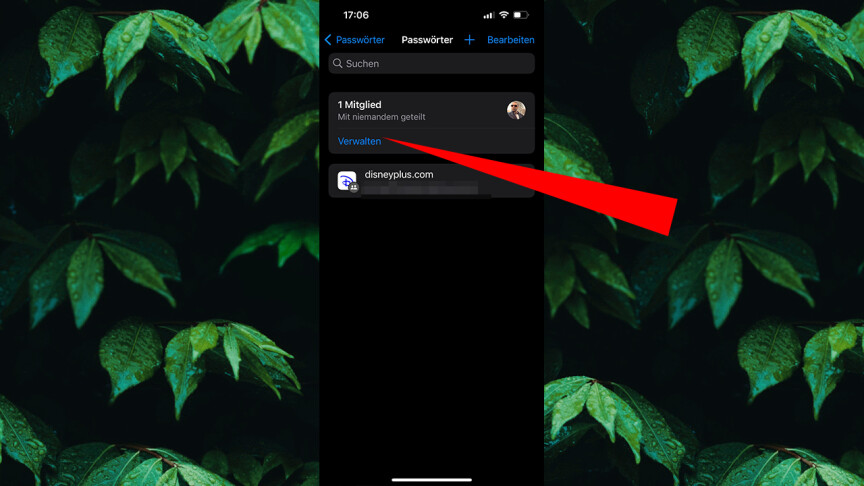
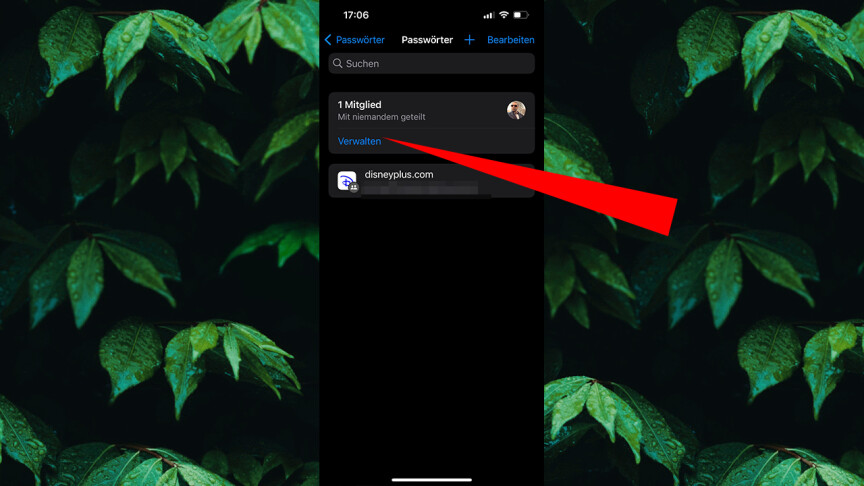 7
7Ahora tiene el grupo y la contraseña para compartir. A continuación, agregue miembros a través de «Gestionar».
-
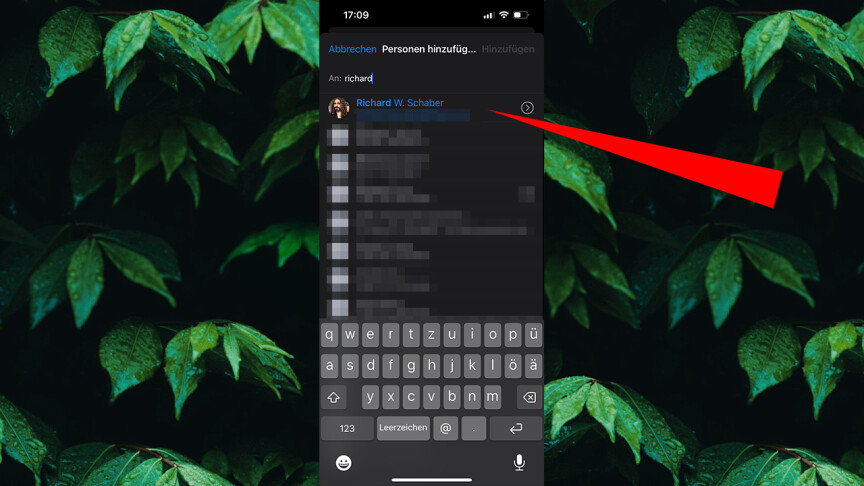
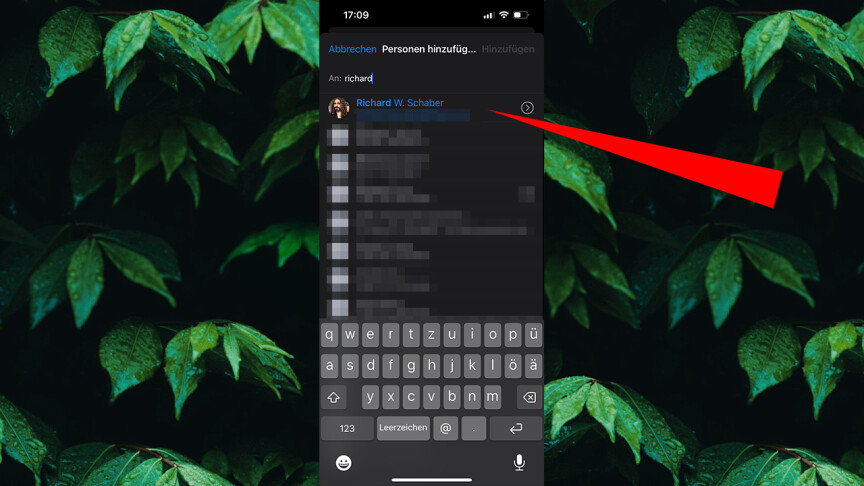 8
8A continuación, puede desplazarse por su lista de contactos o utilizar la función de búsqueda para encontrar los contactos que deben ser invitados. Si el contacto deseado está atenuado, la persona no se puede agregar al grupo, porque los grupos compartidos solo funcionan con hardware Apple compatible. Si el contacto se muestra en azul, puede agregarlo. Para hacer esto, primero debe hacer clic en el nombre.
-
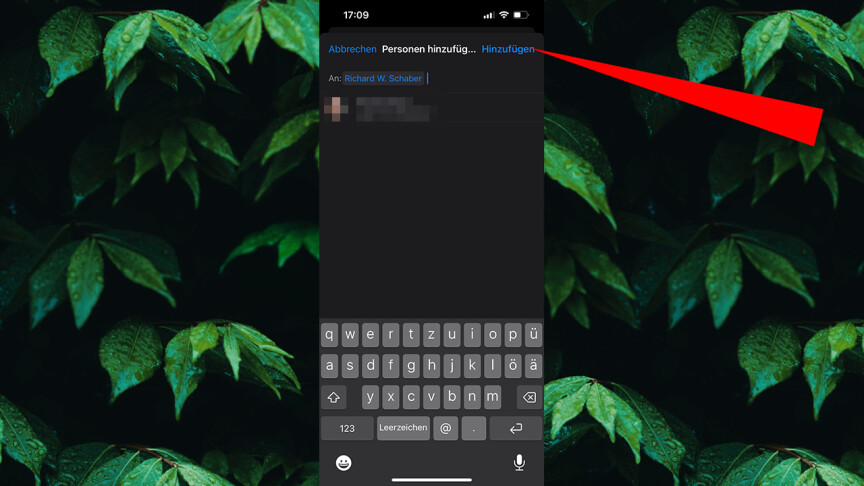
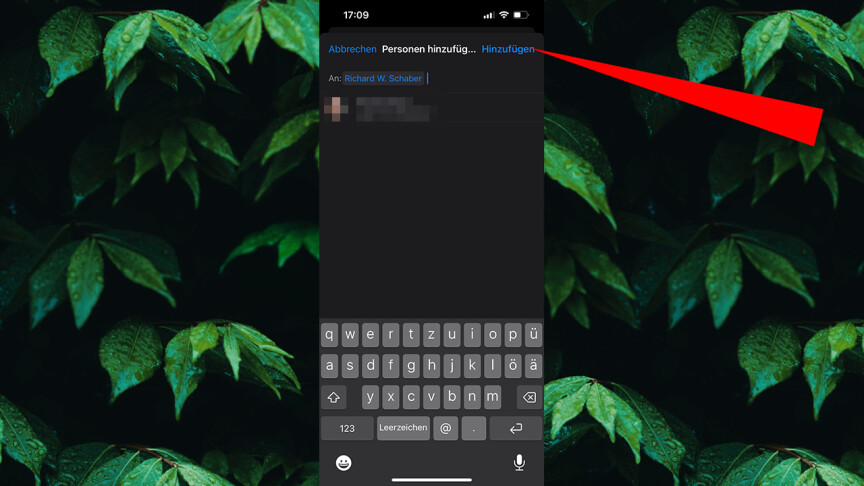 9
9Si ha seleccionado una o más personas para invitarlas, haga clic en «Agregar».
-
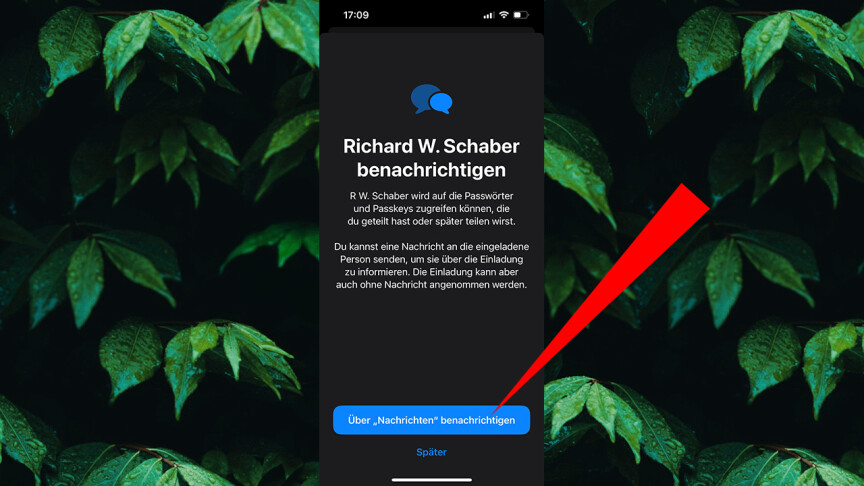
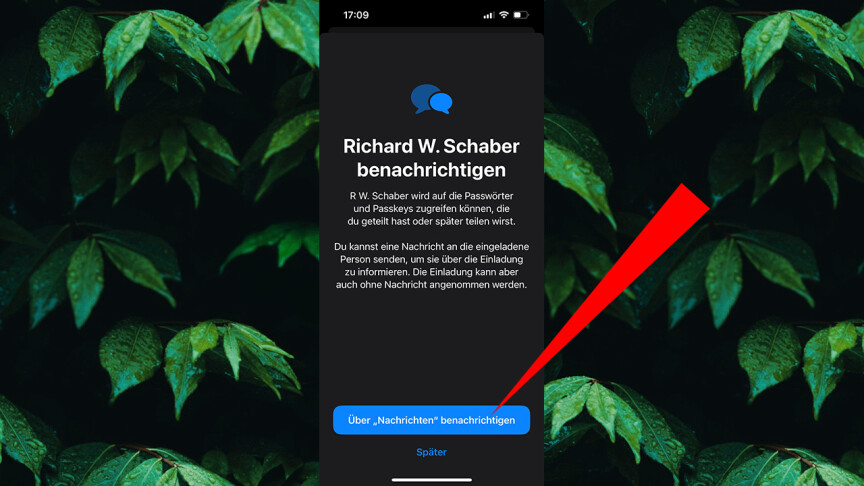 10
10Ahora puede usar un mensaje automático para alertar a las personas del grupo que se han compartido contraseñas con ellos. Para ello, simplemente haga clic en «Notificarme de ‘Mensajes'».
-
Advertencia: si descargas iOS 17 como beta para probar las nuevas funciones en tu iPhone, es posible que tengas que aceptar que puede haber problemas para sincronizar con otros dispositivos como Apple Watch. El control de voz de Siri y otras funciones de Apple Car Play también pueden verse interrumpidas al usar la versión beta en el iPhone.
Por cierto, también puede compartir AirTags en iOS 17. Explicaremos cómo hacer esto en otra guía.
No te pierdas nada con el RED-Boletin informativo
Todos los viernes: ¡El resumen más informativo y entretenido del mundo de la tecnología!
